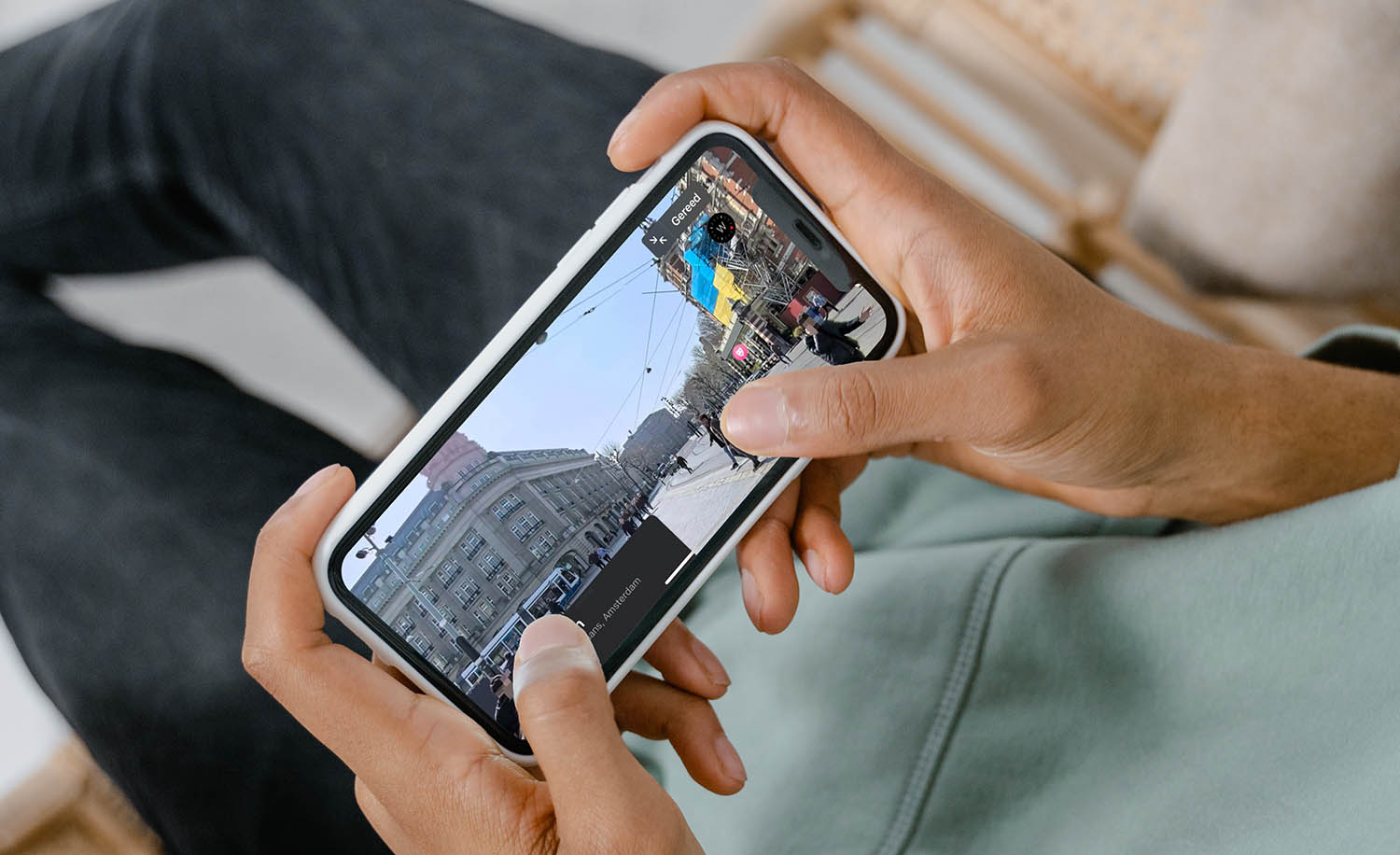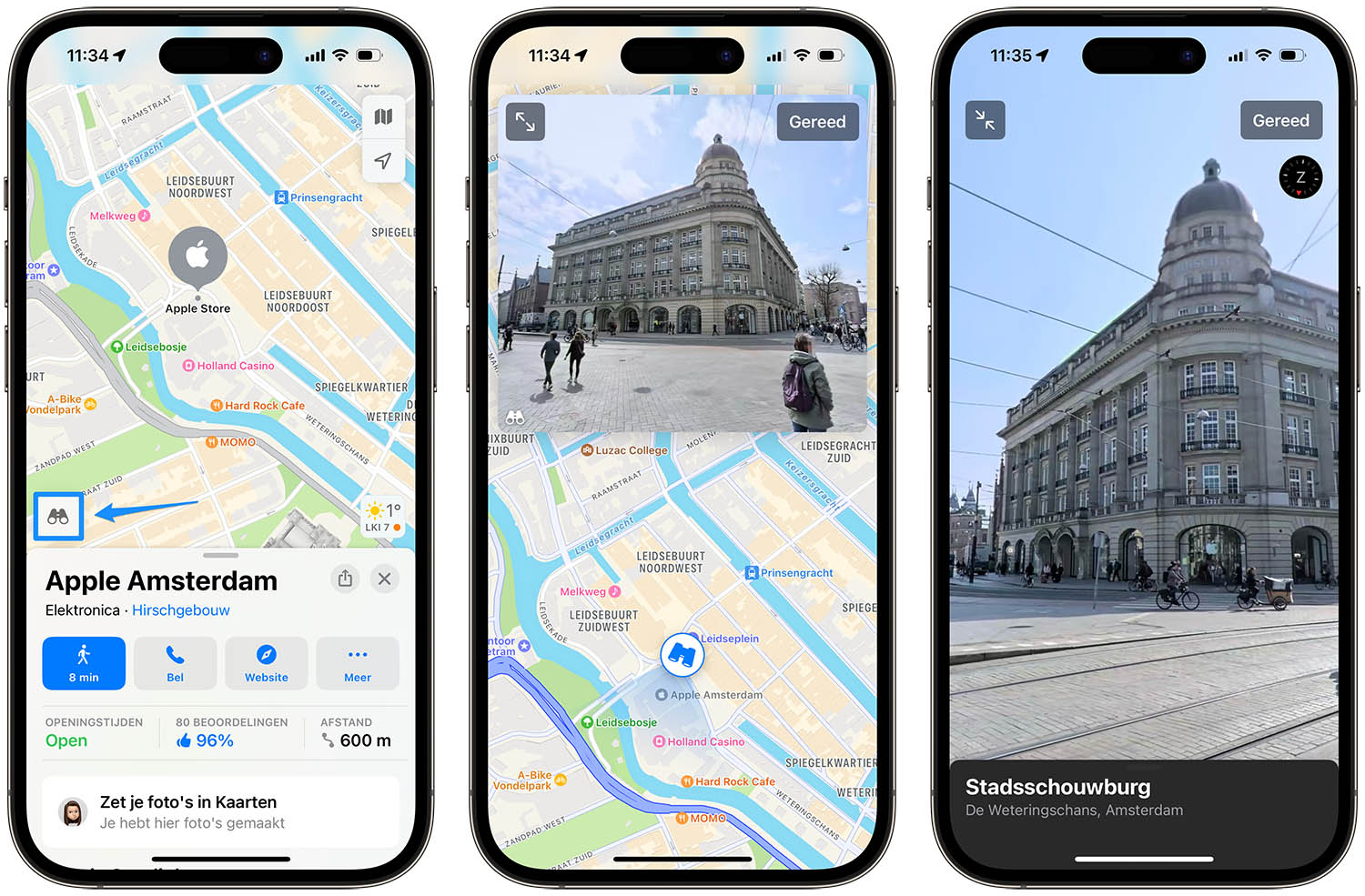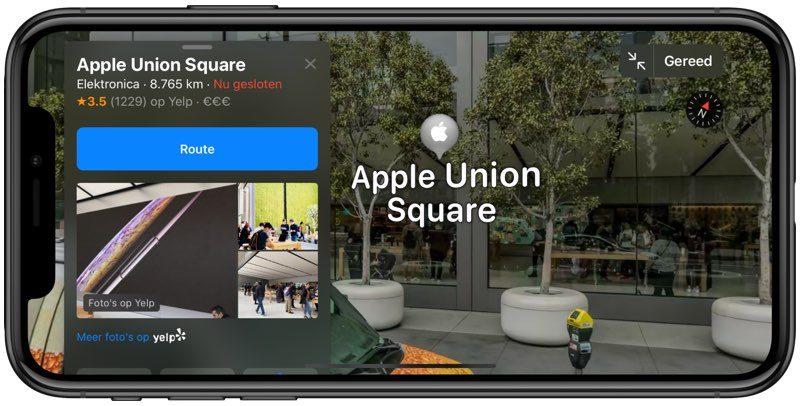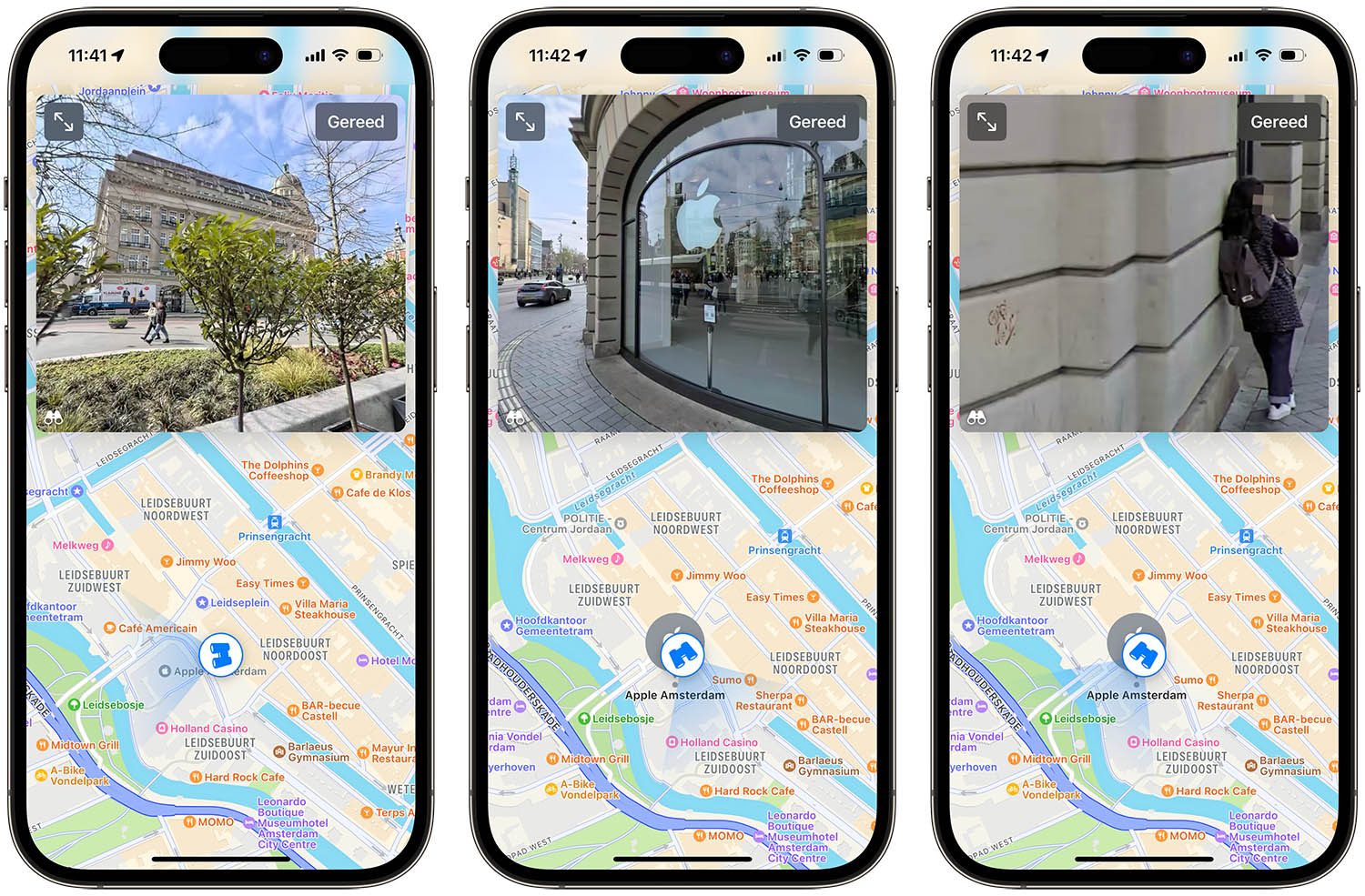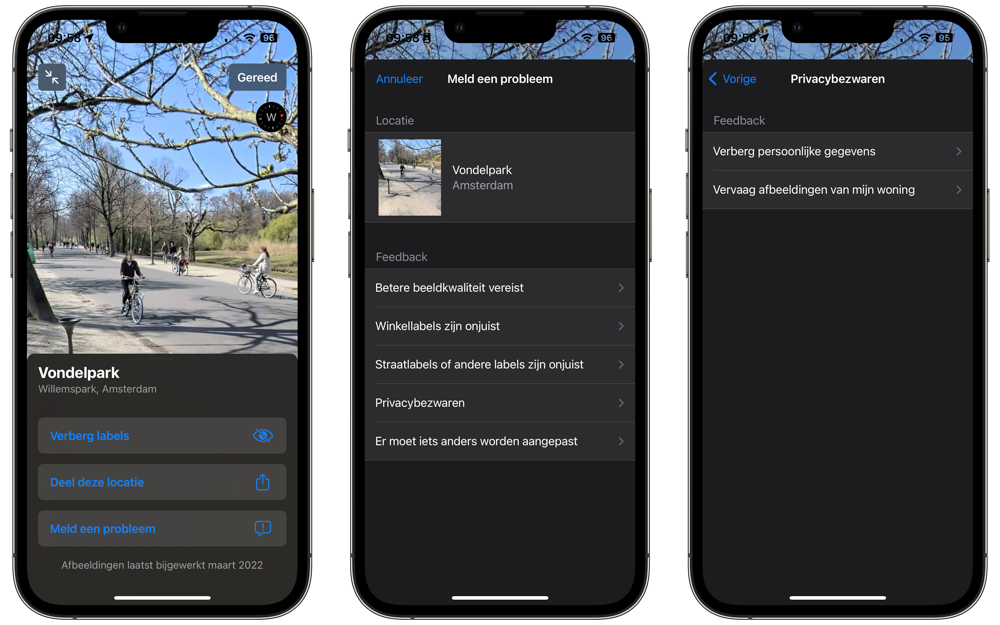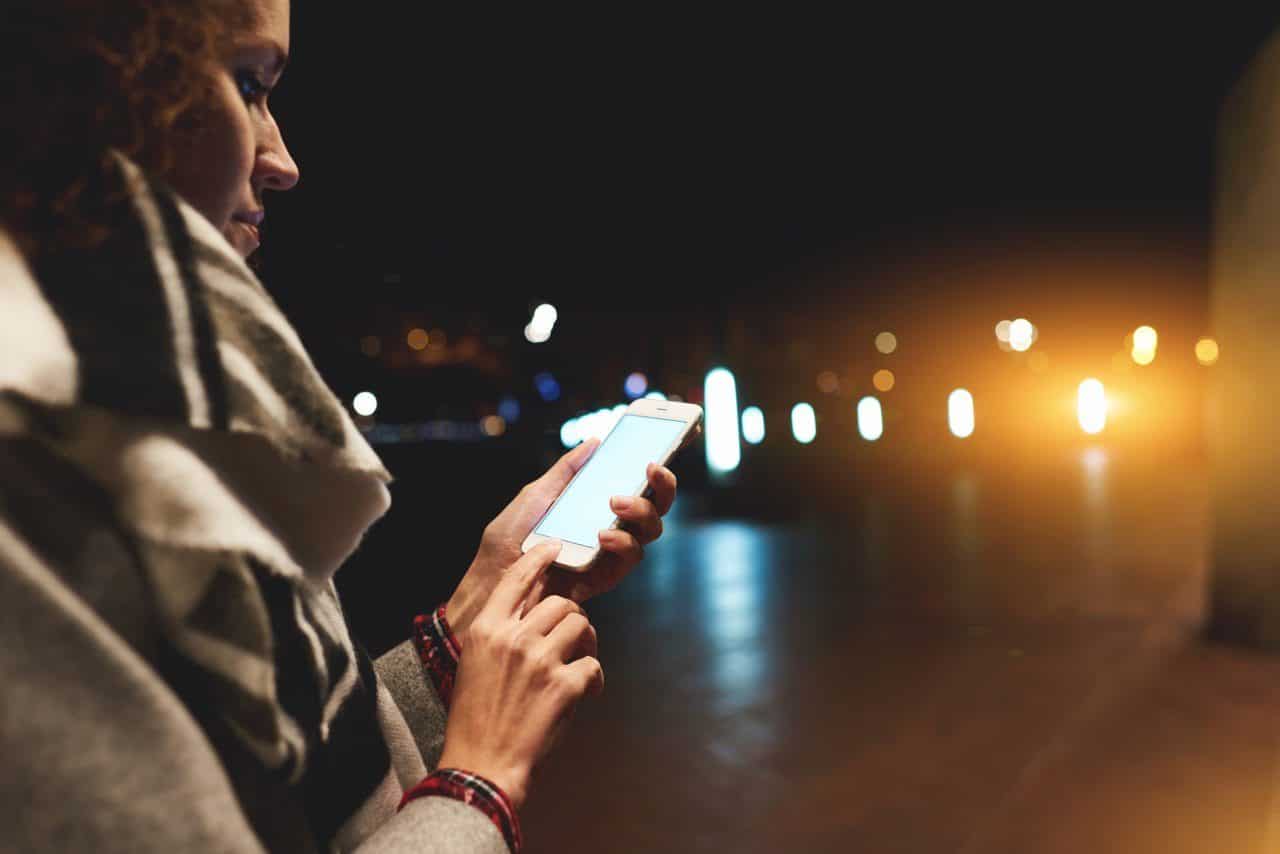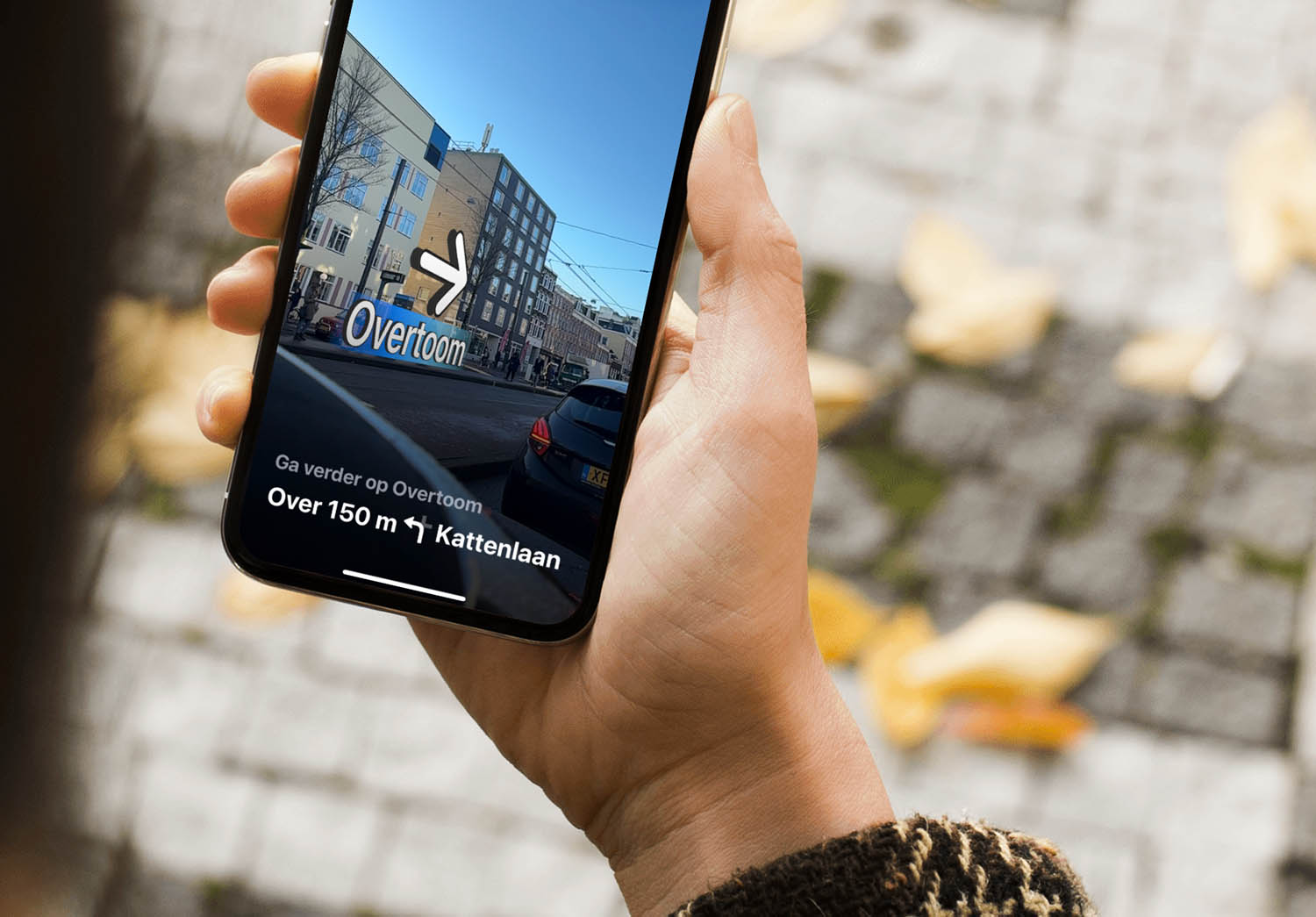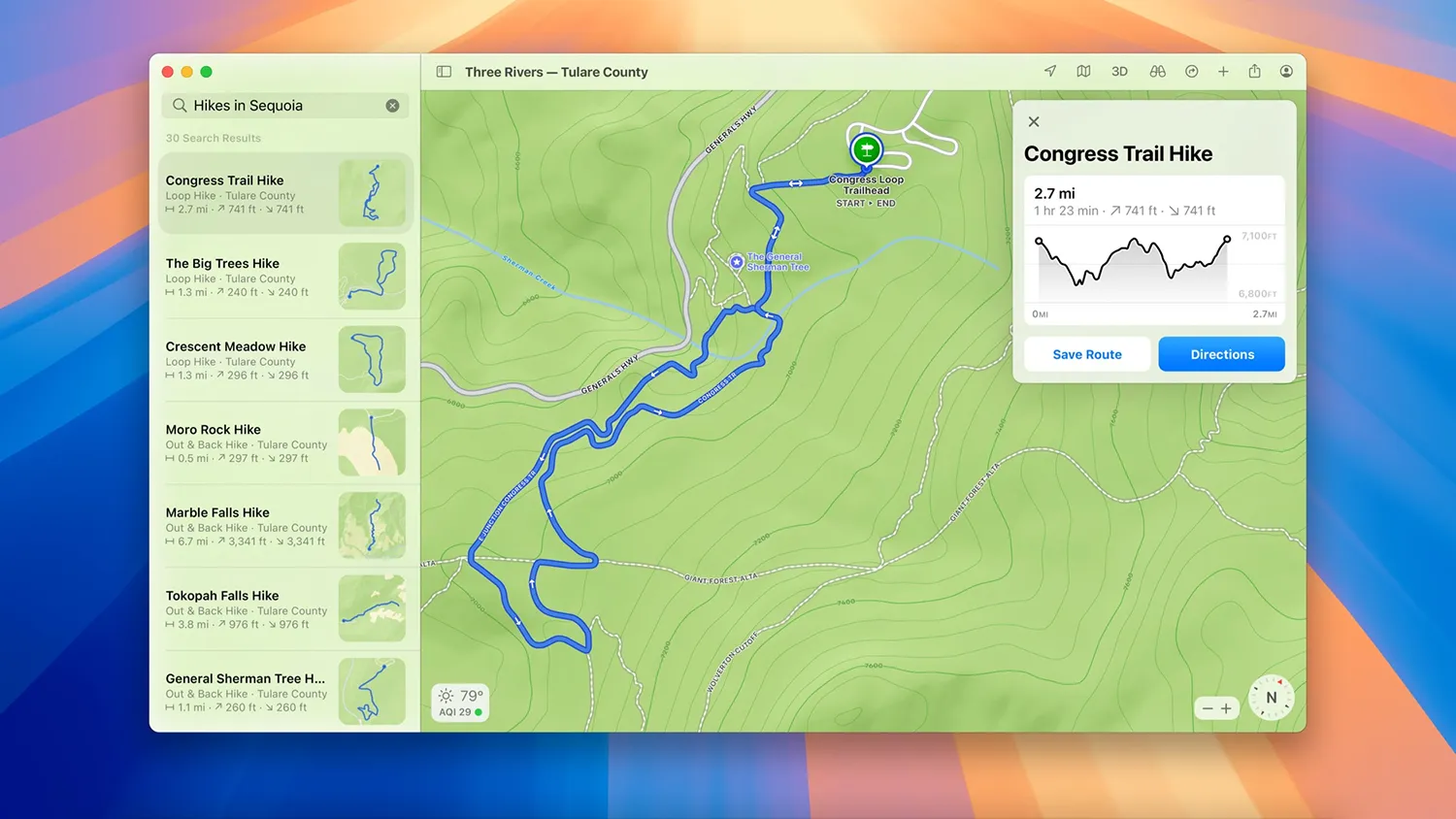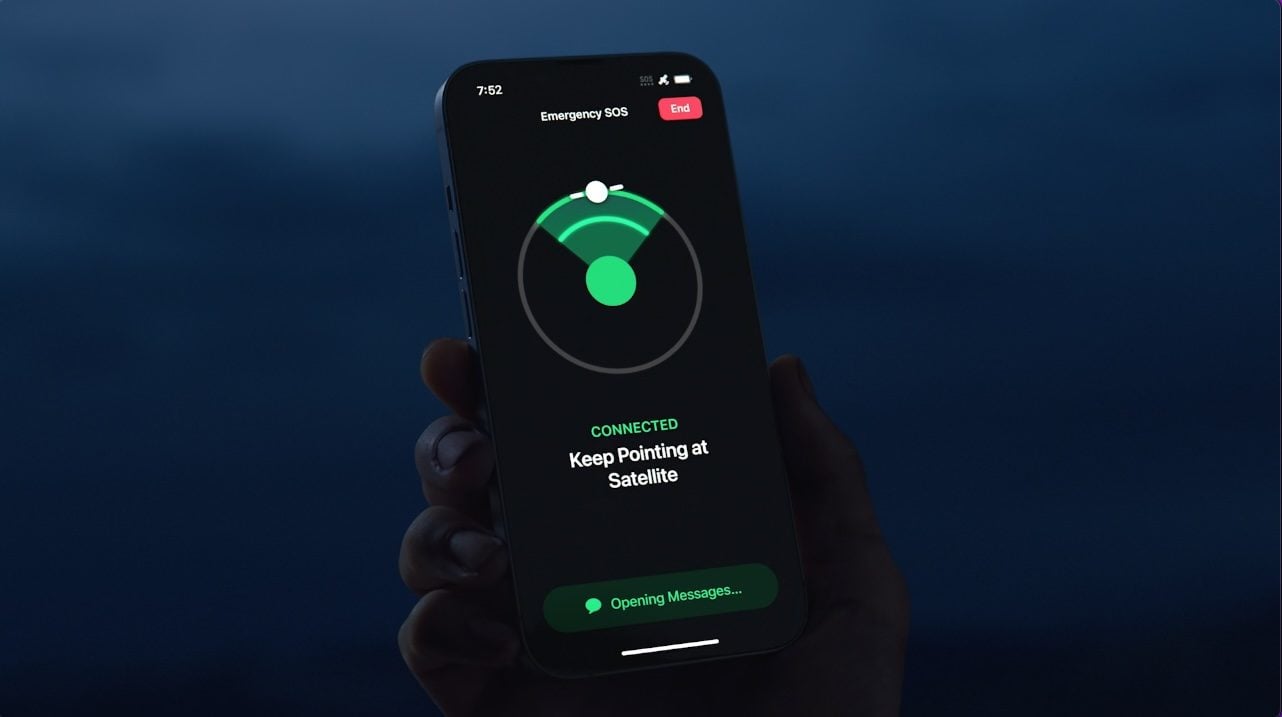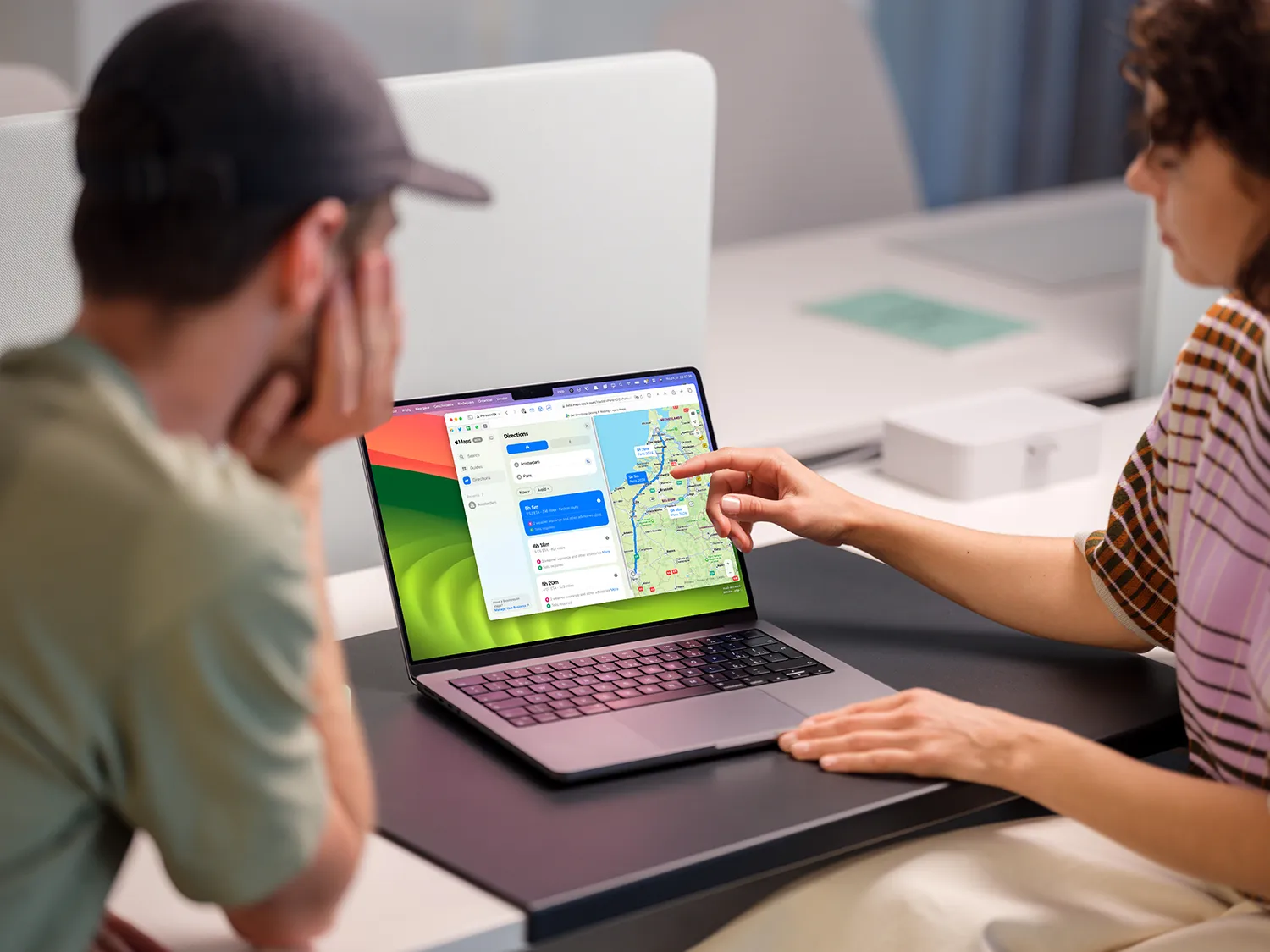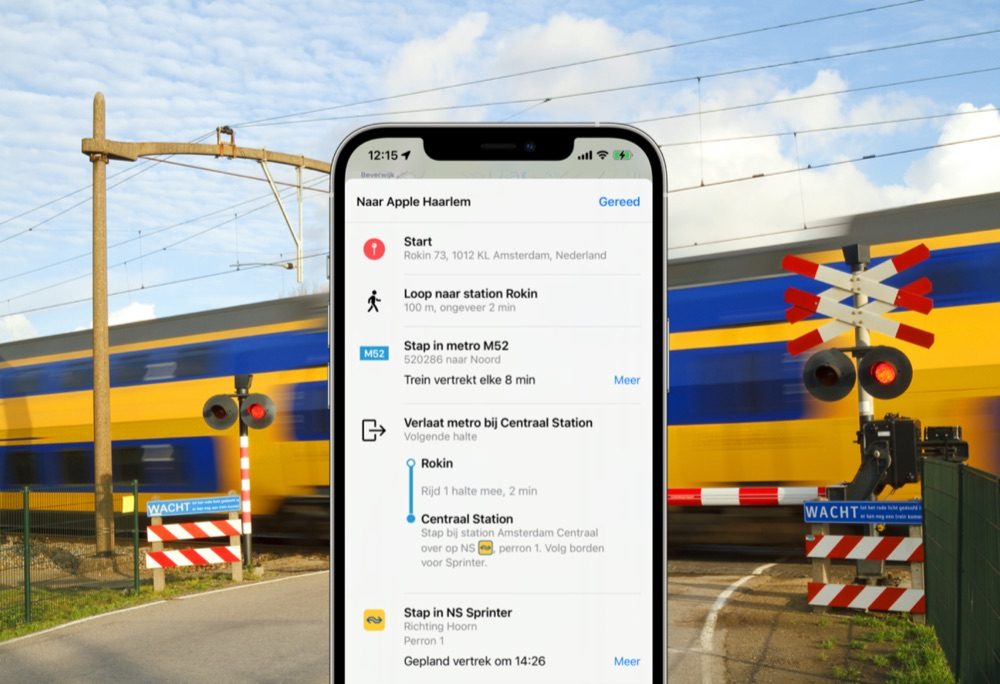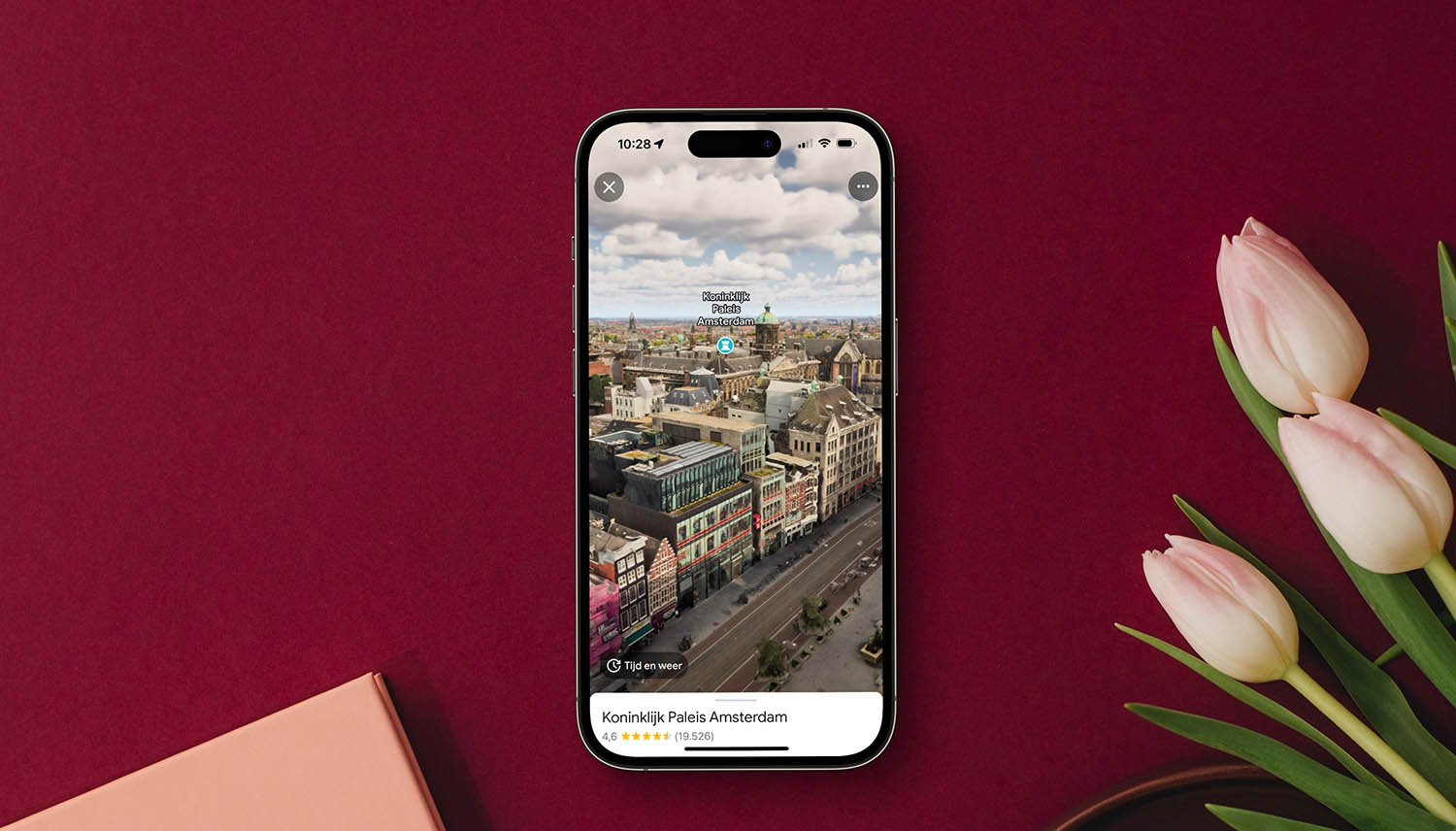Zo gebruik je Look Around in de Apple Kaarten-app
'Kijk rond' ook in Nederland en BelgiëLook Around in Apple Kaartenlaat straatbeelden zien
Google Street View is razend populair onder mensen die graag even kijken naar het straatbeeld van een locatie. Apple heeft een soortgelijke functie in Apple Kaarten. Dit heet Look Around (‘Kijk rond’) en is te vinden in de Apple Kaarten-app. Het werkt op steeds meer locaties en sinds eind 2022 is het ook beschikbaar in Nederland en België. Dit moet je weten om het te gebruiken!
- Waar te gebruiken?
- Look Around herkennen
- Look Around vs. Google Street View
- Kijk rond in gebruik
- Privacy
Kijk rond in Apple Kaarten: welke locaties?
Om het te gebruiken zul je eerst een geschikte locatie moeten opzoeken. Toen de functie net geintroduceerd werd in iOS 13, werkte het nog maar in een handjevol steden. Maar inmiddels zijn er veel landen waar je Apple’s Look Around kunt gebruiken. Sinds december 2022 kun je ook rondkijken in grote delen van Nederland en België. Gaandeweg worden steeds meer landen toegevoegd. In deze landen deze plekken kun je Look Around gebruiken, waarbij het in sommige landen op basis van stad of regio uitgerold wordt:
- Andorra
- Australië
- België
- Canada
- Duitsland (steden als Berlijn, Keulen, Dortmund, Dusseldorf)
- Finland
- Frankrijk
- Gibraltar
- Ierland (Dublin)
- Italië
- Japan (steden als Osaka, Chiba, Tokyo)
- Liechtenstein
- Luxemburg
- Nederland
- Nieuw-Zeeland
- Noorwegen
- Portugal
- San Marino
- Singapore
- Spanje
- Verenigd Koninkrijk (steden als Londen, Edinburgh)
- Verenigde Staten (steden als Chicago, Detroit, Los Angeles, New York, Miami)
- Zweden
- Zwitserland
Een volledige lijst vind je hier op de website van Apple. Het werkt alleen op toestellen met iOS 13 en nieuwer.
Op het moment van schrijven hangt er een Oekraïense vlag op de Stadsschouwburg in Amsterdam, wat duidelijk maakt dat de beelden nog geen jaar oud zijn. Dit kan per stad en dorp verschillen. Door onder de afbeeldingen te kijken kun je zien wanneer ze voor het laatst zijn bijgewerkt. In onderstaande situatie is dat maart 2022.
Look Around herkennen in Apple Kaarten
Als je naar een locatie zoekt zal Apple je met een verrekijker-symbool attenderen dat er Look Around (‘Kijk rond’) beschikbaar is. Als je Street View al wel eens hebt gebruikt, zal Look around meteen vertrouwd zijn. Het duurt een paar seconden om de straatbeelden te openen, maar vervolgens kun je je vlot en zonder stotteren door de buurt verplaatsen door steeds op de foto te tikken in de richting waarin je wil bewegen. In Look Around-modus zie je op het kaartje dat de straten die Look Around-beelden hebben, in het blauw weergegeven zijn. Witte straten hebben dus geen beelden op straatniveau.
Look Around vs. Google Street View
De foto’s zijn scherp en tonen meer detail dan bij Google. Dat is natuurlijk niet zo gek, als je bedenkt dat al het beeldmateriaal van Apple vrij recent is, terwijl Google al sinds 2007 bezig is met het verzamelen van straatbeelden. Destijds was de kwaliteit van de camera’s nog niet zo goed.
Omdat Google een voorsprong heeft is er een groot verschil in beschikbaarheid: Google Street View is in veel meer landen wereldwijd beschikbaar, terwijl Apple Kaarten pas de laatste jaren aan een opmars bezig is. In veel Europese landen is het nu beschikbaar, maar nog niet overal.
‘Kijk rond’ in gebruik
Heb je een locatie gevonden waar de functie wordt ondersteund, dan tik je op de verrekijker met de tekst ‘Kijk rond’ (‘Look Around’) in Apple Kaarten. Vervolgens kun je op een punt tikken waar je naartoe wilt springen. Apple maakt daarbij grotere sprongen dan Google. Als je wilt kun je met Apple in één keer naar het einde van een straat springen door verderop te tikken. Bij Google ga je vaak maar een tiental meters vooruit. Als je eenmaal in de Look Around-modus zit, kun je ook op het kaartje vegen om de verrekijker en de beelden ‘live’ te verplaatsen.
Je kunt ook op namen van winkels en bijzondere plekken zien om verder in te zoomen. Ze zijn te herkennen aan icoontjes. Apple heeft gezichten en nummerborden onscherp gemaakt, maar je kunt op sommige plekken nog best wat detail zien.
Privacy en Kijk rond
Als je op detailniveau kunt rondkijken in een straat, brengt dat ook privacybezwaren met zich mee. Mogelijk staan er mensen of nummerborden in beeld, waardoor anderen kunnen achterhalen dat je op een bepaalde plek bent geweest.
“We beschermen altijd je identiteit en je activiteiten”, aldus Apple-topman Craig Federighi destijds bij de aankondiging van de functie. “Je hoeft geen schakelaar om te zetten om Apple te vragen om je privacy te respecteren, want bij Apple geloven we dat privacy een fundamenteel mensenrecht is.” Gezichten van mensen en nummerborden van auto’s zijn dan ook onscherp gemaakt. Huisnummers zijn niet geblurd, omdat dit kan helpen om je exacte locatie op de kaart te bepalen zodat je je beter kan oriënteren. De Kijk Rond-functie werkt zowel op wegen als in sommige parken. De meeste beelden heeft Apple vastgelegd met speciale Apple Maps-auto’s, waardoor die gemakkelijk te herkennen zijn, maar er zijn ook medewerkers die te voet met camera’s beelden hebben vastgelegd. Deze zijn lastiger te herkennen.
Zie je toch iets wat niet gewenst is, dan kun je daar een melding van maken. Je kunt een verzoek indienen om beelden van jouw eigen woning te laten vervagen of om persoonlijke gegevens te verbergen (denk bijvoorbeeld aan een naambordje). Dat doe je als volgt:
- Ga naar het Look Around-beeld waar je een melding wil maken. Zorg ervoor dat dit schermvullend getoond wordt.
- Veeg het donkere menu onderaan omhoog en tik op Meld een probleem.
- In het menu dat verschijnt kies je voor Privacybezwaren.
- Kies de gewenste optie en verstuur de melding.
Wist je dat er ook een makkelijke manier is om je favoriete plekken op te slaan in Apple Kaarten? Dit doe je met de verzamelingen-functie in Kaarten. Hoe je het gebruikt lees je in onze aparte tip.
Daarnaast heeft Apple al langere tijd kaartfuncties zoals FlyOver waarmee je over een stad kunt vliegen. Ook vind je op steeds meer plekken routebeschrijving in augmented reality voor wandelaars, waaronder Amsterdam, Rotterdam en Brussel. Meer informatie lees je in een aparte tip.
Taalfout gezien of andere suggestie hoe we dit artikel kunnen verbeteren? Laat het ons weten!